วิธีใช้ Excel เบื้องต้น สำหรับผู้ที่จะเริ่มใช้งานโปรแกรม Microsoft Excel เป็นครั้งแรก มาดูวิธีใช้งานง่าย ๆ กันได้เลย
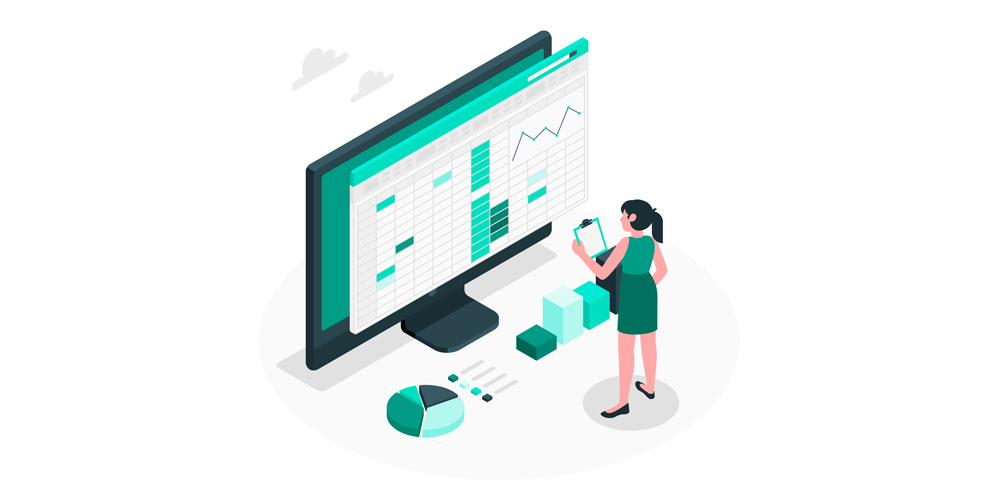
Microsoft Excel คือ โปรแกรมสร้างสเปรดชีตซึ่งเป็นหนึ่งในโปรแกรมตระกูล Microsoft Office ที่สามารถทำได้หลากหลาย ไม่ว่าจะเป็นการทำตารางข้อมูลต่าง ๆ การสร้างกราฟ การคำนวณ และอื่น ๆ อีกเพียบ โดยในวันนี้เราจะมาแนะนำวิธีใช้ Excel เบื้องต้นสำหรับมือใหม่กัน รับรองว่าไม่ยากอย่างที่คิด ลองไปดูกันเลย
วิธีสร้างเวิร์กบุ๊กและใส่ข้อมูล
แน่นอนว่าการจะเริ่มใช้งาน Excel ก็ต้องเปิดโปรแกรมขึ้นมาก่อน หลังจากนั้นก็จะขึ้น Template ต่าง ๆ มาให้เลือก (หน้าจออาจต่างกันขึ้นอยู่กับแต่ละเวอร์ชั่น) โดยทั่วไปให้เลือกแบบ เวิร์กบุ๊กเปล่า (Blank workbook) ก่อน หรือจะกด Ctrl+N ก็ได้เช่นกัน แล้วก็จะเจอหน้าจอตารางสเปรดชีตสำหรับใช้ทำงาน โดยสามารถใส่ข้อมูลลงในแต่ละเซลล์ (ช่อง) ได้ด้วยวิธีดังต่อไปนี้
1. เลือกช่องเซลล์เปล่า เช่น A1 จากนั้นพิมพ์ข้อความหรือตัวเลข จากนั้นกด Enter เพื่อย้ายไปเซลล์แถวถัดไป หรือกด Tab เพื่อย้ายไปยังเซลล์คอลัมน์ถัดไป

2. สำหรับการเติมข้อมูลแบบชุดนั้น ให้ใส่จุดเริ่มต้นของชุดข้อมูลในเซลล์ 2 เซลล์ติดกันในแนวตั้งและแนวนอน เช่น มกราคม และกุมภาพันธ์ หรือ 2014 และ 2015 จากนั้นให้ลากครอบเลือกเซลล์ 2 เซลล์นั้น แล้วคลิกที่จุดมุมขวาล่างของเซลล์ลากไปในแนวตั้งหรือแนวนอน ข้อมูลในเซลล์ถัดไปจะถูกเติมให้อัตโนมัติโดยไม่ต้องพิมพ์เองทีละช่อง

วิธีคำนวณผลรวมอย่างรวดเร็วด้วย AutoSum
1. คลิกเลือกช่องที่ต้องการให้แสดงผลรวม จากนั้นไปที่แท็บ Home แล้วคลิกปุ่ม AutoSum (ผลรวมอัตโนมัติ)
2. คลิกลากครอบเซลล์ทั้งหมดที่ต้องการให้คำนวณผลรวม แล้วกด Enter ผลรวมก็จะปรากฏในเซลล์นั้น ๆ ทันที

3. นอกจากนี้ก็ยังสามารถเลือกลูกศรลงที่อยู่ถัดจากปุ่ม AutoSum เพื่อเลือกการคำนวณแบบอื่น ๆ เพิ่มเติมได้อีกด้วย
วิธีสร้างแผนภูมิ
1. คลิกลากครอบตารางเพื่อเลือกข้อมูลที่ต้องการสร้างแผนภูมิ จากนั้นคลิกปุ่ม การวิเคราะห์อย่างรวดเร็ว (Quick Analysis) ที่มุมขวาล่างของเซลล์ตารางที่เลือก
2. คลิกเลือก แผนภูมิ (Charts) จากนั้นเลือกรูปแบบแผนภูมิที่ต้องการสร้างก็จะสามารถสร้างแผนภูมิได้แล้ว
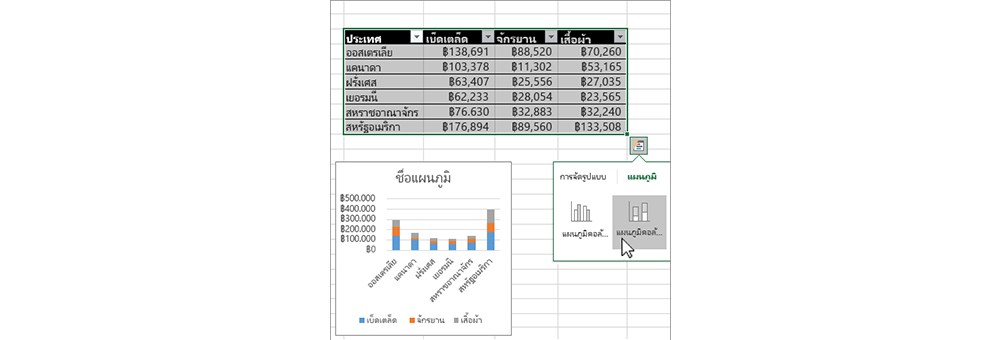
วิธีแชร์เวิร์กบุ๊กกับผู้อื่น
1. คลิกปุ่ม แชร์ ที่มุมขวาบน หรือเลือกเมนู ไฟล์ > แชร์
2. ถ้าหากยังไม่ได้เซฟงานลงใน OneDrive ระบบจะบอกให้เซฟใน OneDrive ก่อนทำการแชร์
3. เลือกบุคคลที่ต้องการแชร์ด้วย หรือใส่ชื่ออีเมล จากนั้นกดปุ่ม ส่ง (Send) เพื่อทำการแชร์ก็เป็นอันเรียบร้อย
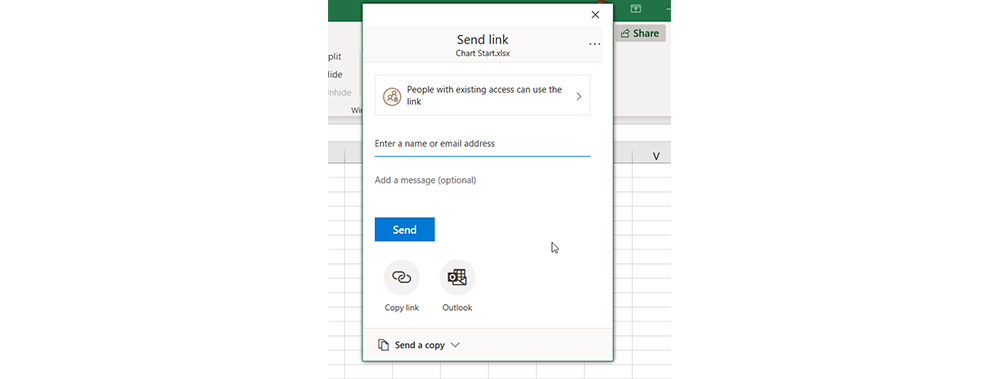
นอกจากฟีเจอร์ที่ได้กล่าวไปแล้ว Microsoft Excel ก็ยังมีฟีเจอร์อื่น ๆ ให้ใช้งานอีกมากมาย และในปัจจุบันก็ยังมี Google Slide ที่เป็นโปรแกรมสำหรับสร้างสเปรดชีตบนระบบ Cloud ให้เลือกใช้ได้อีกเช่นกัน ใครสนใจก็ลองไปใช้กันได้
บทความเกี่ยวข้องอื่น ๆ ที่น่าสนใจ
ขอบคุณข้อมูลและภาพจาก : microsoft.com








